プラグインは組み合わせることで使いやすさが倍増
ChatGPTでは、一つのチャットに最大3つまでのプラグインを有効にすることが可能です。これにより、ChatGPTはプロンプトに応じて有効にした複数のプラグインを組み合わせて使用することができます。
例えば、「Expedia」プラグインと「食べログ」プラグインを同時に有効にしておくと、旅行先のホテルとレストランを一度に調べることが可能になります。

このように、プラグインを組み合わせることで、ChatGPTの機能をより効果的に利用することができます。
初めて使うプラグインを上手に使うコツ
初めて使うプラグインは、そのプラグインがどんなプラグインでどうやって使えば良いのかわからないこともありますよね。
そんな時はChatGPTに以下のように質問すると使い方を教えてもらえます。
1現在ChatGPT上で利用できるプラグイン全てについて、それぞれ以下について教えてください
2・プラグインの概要と使い方
3・プラグインを起動するためのプロンプトの日本語のサンプル
4・プラグインは日本での使用に対応しているか
5・その他、プラグインについての情報
この質問をすることで現在有効になっているプラグインについての概要や起動のためのプロンプトのサンプルを教えてもらえます。

おすすめプラグイン
ここからは実際に使ってみて有用だったプラグインを紹介していきます。
| プラグイン名 | 機能概要 |
|---|---|
| Show me | チャット内で直接グラフを作成し編集するプラグイン。 |
| 食べログ | 予約可能なレストランを検索するプラグイン。 |
| Zapier | Google Sheets、Gmailなど5,000以上のアプリを組み合わせるプラグイン。 |
| ASK YOUR PDF | PDFから情報を取得するプラグイン。 |
| scholarai | 論文を検索するためのプラグイン。 |
| There’s An AI For That | 世界最大のAIツールデータベースから、AIツールを見つけるプラグイン。 |
| Trip.com | 旅行計画を実現するプラグイン |
| WebPilot | インターネット上のコンテンツへのアクセスを可能にするプラグイン。 |
| Wolfram | 計算や数学、キュレーションされた知識、リアルタイムデータにアクセスできるプラグイン。 |
| Noteable | Python、SQL、Markdownを使用してノートブックを作成し、データを分析・可視化できるプラグイン。 |
Show me

「show_me」はMermaidという図表作成ツールの構文を使用して、ユーザーの要求に基づいた図表を作成してくれるプラグインです。
作成できる図表は、マインドマップ、状態図、グラフなど、さまざまな形式で作成できます。
Showmeの活用方法
①分散システムのアーキテクチャ
各コンポーネント(例えば、ロードバランサー、マイクロサービス、データベースなど)とその間の通信を視覚的に表現することで、システムの動作をより深く理解することができます。

②ソフトウェア開発のワークフロー
ソフトウェア開発は多くのステップと細かいタスクを含むプロセスです。そのため、これらのステップ(例えば、要件収集、設計、開発、テスト、デプロイ、メンテナンス)と各ステップで行われるタスクを視覚的に表現することで、進行状況を把握しやすくなります。

③ビジネスプロセスのマッピング
ビジネスプロセス(例えば、原材料の調達、生産、品質検査、在庫管理、出荷、アフターサービスなど)と各ステップで行われるタスクを視覚的に表現することで、プロセスの効率性を評価し、改善点を見つけることができます。

食べログ

食べログプラグインは特定のキーワード、予約日時、予約人数をもとに食べログに掲載されているレストランを検索してくれるプラグインです。
食べログプラグインの活用方法
①エリアとジャンルを指定してレストランを検索する

②特定のシチュエーションに適したレストランを検索する

Zapier

Zapierプラグインは、さまざまなWebアプリケーション間で自動化を可能にするプラグインです。20,000以上のアプリケーションをサポートし、それらのアプリケーション間でデータを移動させることで、ユーザーが日常的に行う作業を自動化します。
Zapierの活用方法
①特定のアクションを検索する
Zapierがサポートする全てのアクションの中から特定のアプリケーション(この例では”Google Sheets”)に関連するアクションを検索します。

②特定のアクションを定義する
自然言語の説明からマルチステップのZapを定義します。例えば、以下のようなアクションをzaiperで作りたいと依頼すると、該当するアクションを作ってくれます。

下に出てくるリンクをクリックすると作成してくれているので、あとは細かいパラメータを設定することですぐに使えるようになります。

ASK YOUR PDF

ASK YOUR PDFはユーザーが提供したPDFから情報を抽出してもらうことができるプラグインです。
ASK YOUR PDFの活用方法
①特定のセクションを探す
ユーザーが大量のレポートを読む時間がない場合、特定のセクションやキーワードを探すためにこのプラグインを使用することができます。例えば、「結論」や「結果」のセクションを探すために、それらのキーワードを検索クエリとして使用します。

②特定の情報を抽出する
ドキュメントから特定の情報を抽出するためにこのプラグインを使用することができます。例えば、特定のエラーコードや設定手順についての情報を探すために、それらのキーワードを検索クエリとして使用します。

scholarai

SpringerNatureジャーナルからのオープンアクセス科学文献を検索するためのプラグインです。特定の主題やフレーズを用いて関連する論文の抄録を検索し、DOIを用いて論文全文を取得することができます。
ただし、scholaraiは英語の文献を検索するためのものであり、日本語の文献を検索することはできません。
scholaraiの活用方法
①主題による検索
searchAbstracts機能を使用して、特定の主題に関連する論文の抄録を検索することができます。例えば、”AI”という主題で論文の抄録を検索するには、以下のようにリクエストします。

②フレーズによる検索
searchAbstracts機能では、特定のフレーズを含む論文の抄録を検索することもできます。例えば、”deep learning”というフレーズを含む論文の抄録を検索するには、以下のようにリクエストします。

There’s An AI For That

「There’s An AI For That」は特定のユースケースに対するAIツールを見つけるためのプラグインです。ユーザーが特定のユースケースを検索すると、それに対応するAIツールのリストを返します。
There’s An AI For Thatの活用方法
①AIツールの検索
興味のあるジャンルのAIツールを探してもらうことができます。

Trip.com

Trip.comプラグインは、Trip.comからフライト情報の検索やホテル情報の取得が可能になるプラグインです。
Trip.comの活用方法
①フライト情報の検索
出発地、目的地、出発日、帰国日などの情報を元にフライト情報を検索することができます。取得できる情報には、価格、出発地、目的地、旅行日、出発時間、到着時間、航空会社、フライト番号、座席等級、乗客タイプ、乗り換えタイプなどが含まれます。

②ホテル情報の検索
都市名、チェックイン日、チェックアウト日などの情報を元にホテル情報を検索することができます。取得できる情報には、価格、ホテル名、部屋タイプ、都市、チェックイン日、チェックアウト日などが含まれます。

WebPilot

ChatGPTは、指定したウェブページの内容を取得したり、特定の情報を抽出したりすることができるプラグインです。
WebPilotの活用方法
①特定のWebページの情報の抽出
指定したウェブページから必要な情報を抽出します。例えば、製品の詳細、ニュース記事の要約、ブログ投稿の主要なポイントなどを取得することができます。

②ウェブページの翻訳
指定したウェブページの内容を別の言語に翻訳します。これにより、ユーザーは自分の母国語以外の言語で書かれた情報にアクセスすることができます。

③ウェブページの比較
複数のウェブページの内容を比較します。これにより、同じトピックについて異なるソースからの情報を比較・対照することができます。

Wolfram

Wolframは数学的な計算、データ分析、情報検索などのタスクが実行できるプラグインです。
Wolframの活用方法
①数学の問題を解いてもらう
Wolframは複雑な数学の問題を解くのに優れているので、人間が行うと時間がかかるような数学の問題も一瞬で解答してくれます。

②複雑なグラフの作成
Wolframプラグインは複雑なグラフの作成にも使用できます例えば、「y = sin(x)のグラフを描いてください」とお願いすると、その関数のグラフを作成し、画像として返します。

Noteable

「Noteable」はノートブック形式で、Python、SQL、Markdownを使用してデータを分析したり、可視化ができるプラグインです。
簡単な指示を出すだけで分析や可視化を行ってくれるためデータ分析の専門家でなくても複雑なデータ分析が可能になる優れものです。
Noteableの活用方法
①データ分析
NoteableのPythonノートブックを使用して、データセットをインポートし、統計的分析や可視化を行います。

おすすめのプラグインの組み合わせ
ここからはおすすめのプラグインの組み合わせについて紹介していきます。
「Show me」×「Webpilot」

現在利用可能なプラグインの中で、プログラミングを行う際に特におすすめなのは、「Webpilot」と「Show me」の二つの組み合わせです。
この組み合わせを活用すれば、ChatGPTにインターネット上に存在するコードを読み込ませることで、それを わかりやすい図解として提示してくれるのです。
そして何よりも驚くべき点は、「Webpilot」がGitHubのページも読み込む能力を持っていることです。これにより、GitHubにアップロードされているコードをベースに具体的な指示を出すことが可能となります。

「Link Reader」×「Show Me」×「Torip .com」

webページへのアクセスを可能にする「Link Reader」と旅行の情報を取得する「Show Me」、さらにあらゆるる情報を図示可能な「Torip .com」のプラグインを組み合わせることで最適な旅行計画を立ててくれます。
今回は沖縄旅行に行くと仮定してじゃらんのモデルコースを参考に旅行計画を立ててもらいました。

旅行計画だけでなく、かかる費用を教えてくれたり、旅行計画を図示してくれるので非常に分かりやすいですね!
「食べログ」×「Webpilot」

「食べログ」のプラグインを利用すると、店舗名、食べログの評価点数、エリア、ジャンル、予約ページへのリンク、店舗の画像といった情報のみが取得可能です。
しかし、食べログを活用する際に最も参照するのは、やはり口コミでしょう。
食べログのプラグインだけでは口コミ情報の取得は難しいですが、「webpilot」を併用することで、口コミや予算に関する情報も取得できるようになります。

「Show me」×「Video insights」

「Show me」と「Video insights」のプラグインを組み合わせることで、長い動画の内容をわかりやすい図とともに解説してくれます。
例えば1時間48分もあるAppleの新製品の発表会の動画も要点を掴んで、わかりやすく図示してくれます。

ぜひ様々な組み合わせで利用してみてください







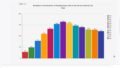
コメント